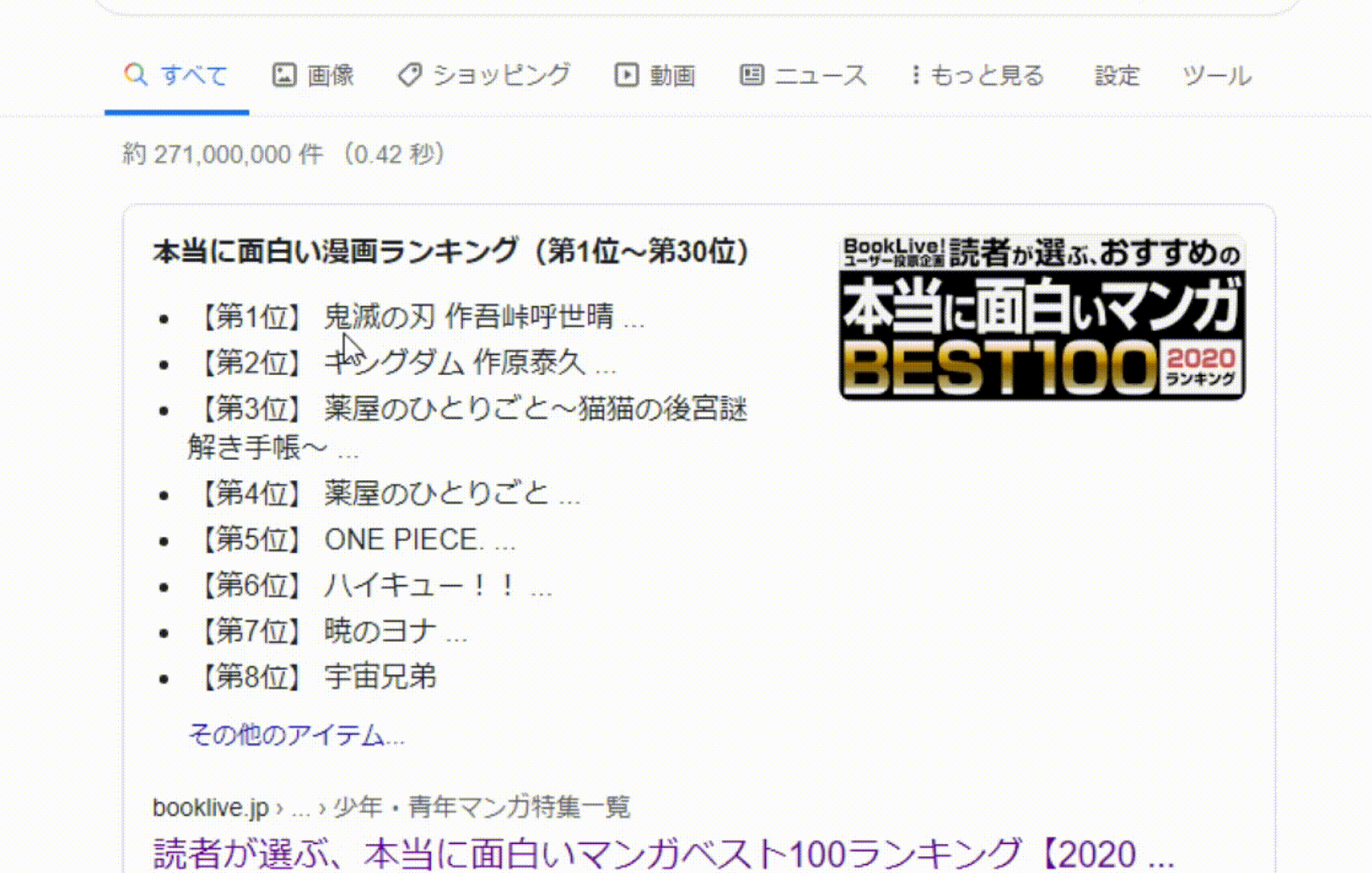マウスコンピューターで累計6台のPCを購入orサポートしてきた経験から、マウスコンピューターでの失敗しないPC選びをお伝えします。
というか、忘れてしまいそうなので7台目の時に自分への備忘録として連連と書いていきます。
失敗しないために考えることは主に5つ。
・CPUは?
・メモリは?
・SSDとHDDのこと
・電源は?
・グラボに関して
個人的にここに注意さえすれば問題ないような気がします。
本題前に6台の内訳
PCはいくつか持っているのですが、ここ5年はマウスコンピューター率がすごく高いです。
マウスコンピューターの6台
1台目・・・自分用のデスク
2台目・・・彼女用のデスク
3台目・・・ゲーム友だちのデスク購入サポート
4台目・・・妹のノートPC購入サポート
5台目・・・彼女のハイスペックデスク
6台目・・・自分のデスク←今ここ
これだけの購入やサポートの経験から、6台目のPCを購入しました。
もし今後マウスコンピューターでPC購入を行う方や、PC購入を検討される方に参考になれば・・・!
CPUは?
最初に言っておきますが、AMDのCPUは購入経験がありません。
Intelオンリーで話しを進めていきます。
IntelのCPUは主に4種類。
core i3
core i5
core i7
core i9
i3 → エントリーモデル
i5 → 一般的な用途
i7 → 重たいゲームや動画編集
i9 → なんでもできるよ
といった感じで分類されることが多い。
多いのですが…ここに異を唱えたい…!
というのも私がつい先日まで使用していたデスクトップPCのCPUはi7でした。
実際にFF14や原神なども快適に動いていましたし、AdobeのPremiereやAfter Effectsも一応動作していました。
「やっぱりi7すごいな」
と思っていたのですが、私のデスクトップPCのCPUは、
「core i7 6700」
これ・・・現行のi3と同じくらいの性能なんですって…
そうなんです。i7はi7でも型番が古ければ、当たり前のように性能が低いんです。
そして私のような365日パソコンをフル稼働していろんなことをしている人でも、i3で事足りてしまう現実。
つまり、
20分超えの動画編集や激重ゲームをしないのであれば、余裕をもたせてcore i5を選んでおけば問題ない。
※現在i5のPCに変えたのですが20分超えの動画をPremiereで編集してもサクサクでした…i5でも基本なんでも出来るのでは・・・
ということです。
ゲームメインで考えたことがないのでわかりませんが、もはやネットビジネスをする人にとってi7は無用の長物になっている気がします。
もちろんi7は性能が高いのですが、オーバースペックすぎて無駄になるのではと。
メモリは?
メモリは最低でも16GBは必須。
いろいろとツールを入れたり、マルチモニターで使っていて複数のソフトを起動するのなら最低限16GBはあったほうがいいです。
体感として、16GBでぴったり。
なので今回は余裕を持たせて32GBを選択しました。
SSD?HDD?いくついるの!?
現在6台目の自分のPCを購入するにあたって、ようやく行き着いたのですが・・・
容量が大きいSSD1枚が圧倒的悪魔的におすすめ!!!!!
ということです。
マウスコンピューターを購入する際に、

SSDどれくらいにする?
2枚目はどうしようか?HDD?
ok、ダメ押しでもう一枚つけとこか?
このように「複数枚付けないと損なの!?」という心境にさせられます。
が、2枚目移行はドライブが増えるだけです。
PCの構成に詳しくない方も「Cドライブ」は聞いたことがあると思います。
2枚目のSSDやHDDを買ってもCドライブが増えるわけでもなく、「Dドライブ」や「Eドライブ」が生成されるだけ。
「それって外付けHDDでよくない?」
という結論になりませんか。
Cドライブを1TBや2TBにすれば、いちいちソフトをダウンロードした時にどこに入れるか迷う必要もありません。
Cドライブのデータ量が増えるとPCが不安定になりますが、容量が大きければ心配なし。
CドライブをSSDにしておけば急に死ぬこともない。
ということで、1枚目だけ大容量のSSD、もっといえば「NVMe」「M.2」の2つの文言がついているSSDがいいです。
高速、ストレスフリー。
電源は?
CPUとメモリは分かるけど、電源!?と思われるかもしれません。
しかし電源も上の3つと同じくらい重要です。
こちらのサイトで自分の構成に対して必要な電源の大きさを算出できます。
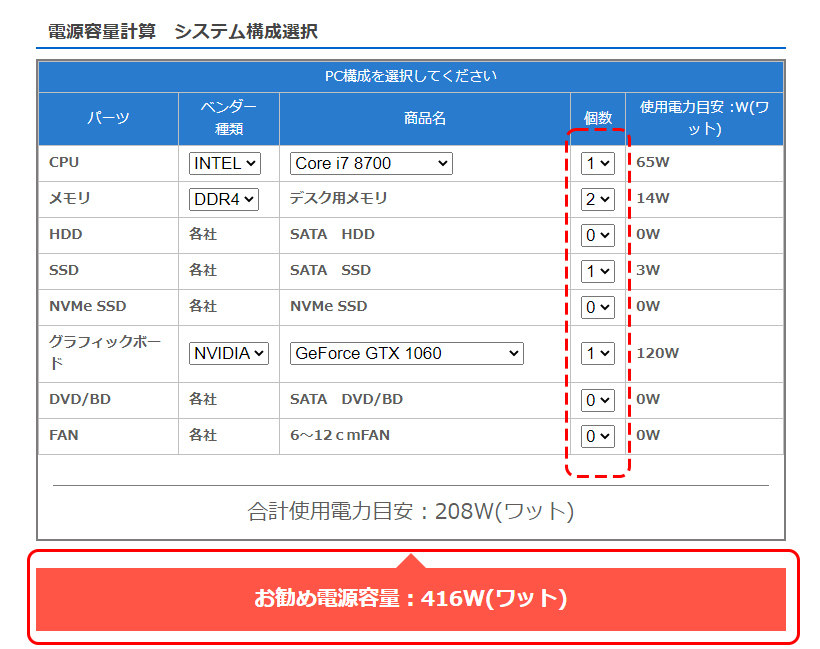
※個数のところも忘れずに入力しましょう
CPUを選択して個数
メモリを選択して個数
HDDがある場合はその個数
SSDがある場合はその個数
グラボを選択して個数
DVD/BDのトレーがあるならその個数
FANに関してはわからなければ0でokです。
そうするとお勧め電源容量が算出されましたね。
マウスの電源を選択する項目は下記のようになっていることが多いです。
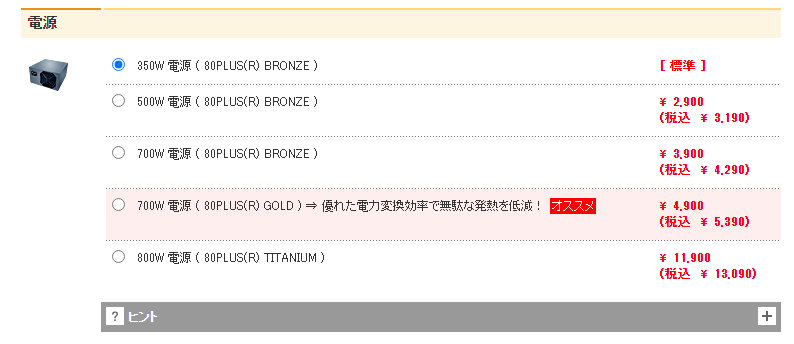
先ほど算出した結果、お勧めの電源容量は416Wだったので、500W以上を選択すればいいということになります。
とはいえ、電源に関してはとりあえず大きいものを買っておけばokだったりもしますw
必要電力以下の電源を買わないようにしましょう。
グラボに関して
グラボは完全に好みの領域です。
ですが、デフォルトでついているIntelHDのようなグラボはおすすめできません。
何かのタイミングで「こいつじゃダメだ…」となります。
これは個人個人によってタイミングがまちまちなので、なんともいえませんが、、、
もし必要になったとしてもデスクトップPCだったら、自分で超簡単に積むことができます。
「パソコンの中身開けるなんて…」と不安かもしれませんが、YouTubeや記事を見ながらだと簡単です。
刺さっているものを抜いて、新しいグラボを挿すだけです。
ただし、一応マウスコンピューターのLINEサポートに、
・自分のPCの型番
・新しく買う予定のグラボの型番
を伝えて互換性があるか、は聞いたほうがいいです。
「カスタマイズはお客様の自己責任で…」
と言われますが、食い下がって、
「理論上は動くのでしょうか…?」
と、とりあえず使えることは確認したほうがいいです。
使えるとは思うんですが、最近グラボを買っていないのでそこ当たりの知識がないので申し訳ありません。
以上です!
長々と書きましたが、参考になれば幸いです。

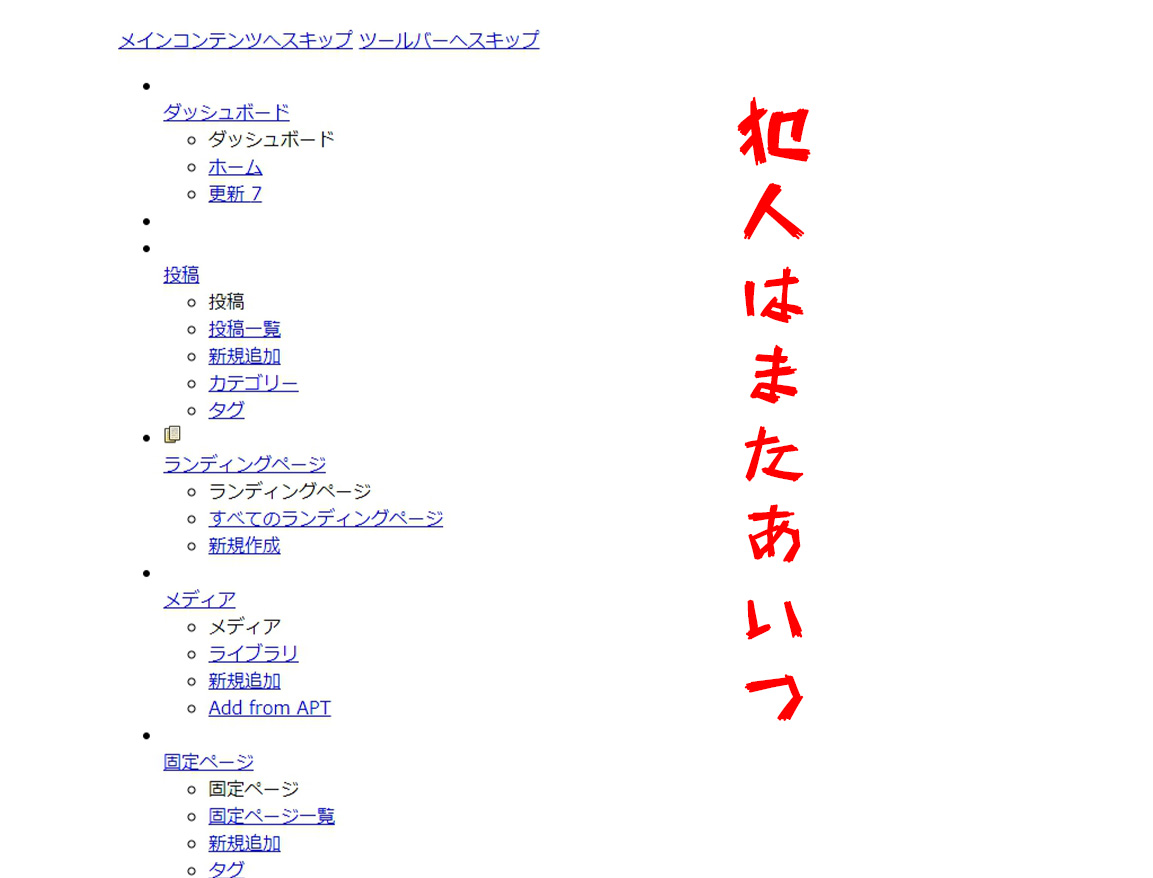

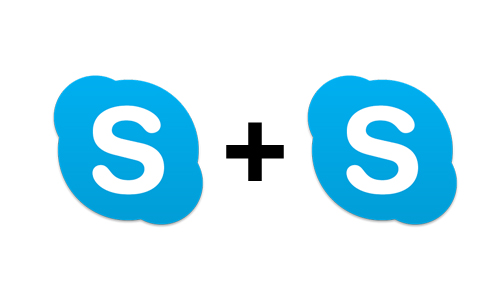
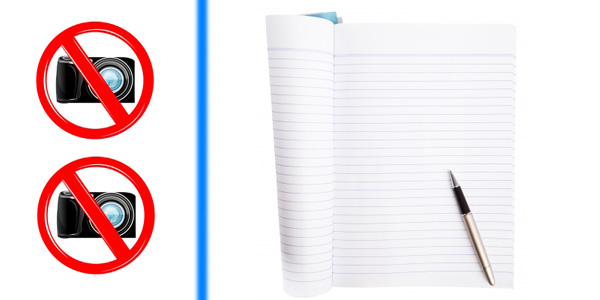
.jpg)